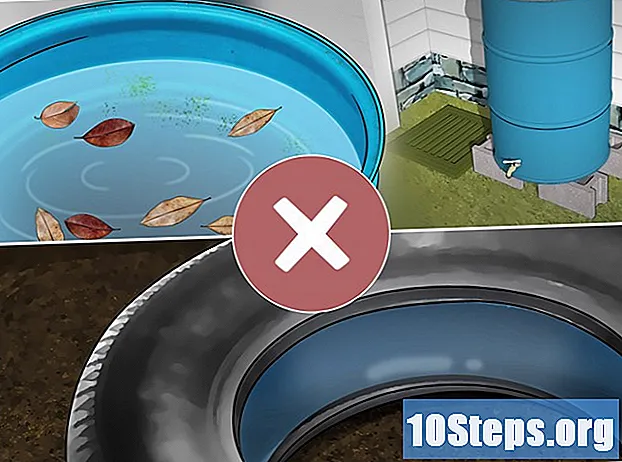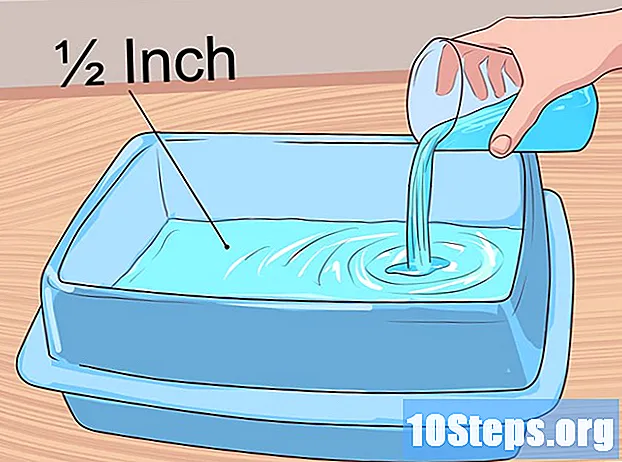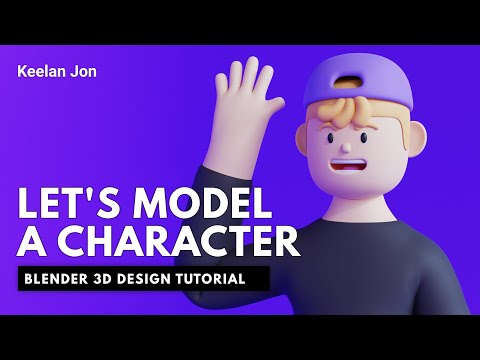
Kandungan
Sekiranya anda perlu menaip dalam bahasa Eropah Timur, selain bahasa Inggeris, anda memerlukan watak khas dan diakritik. Beberapa contoh umum adalah umlaut (ü) dan eszett (ß), cedilla (ç) dalam bahasa Perancis dan Portugis, til (ñ) dalam bahasa Sepanyol dan aksen (ó, à, ê) dan ligatur (æ) secara umum. Ini adalah tutorial untuk membantu anda mengkonfigurasi papan kekunci Amerika anda untuk menaip watak tambahan ini, di Windows, dengan cepat dan mudah.
Langkah-langkah
Kaedah 1 dari 3: Panel Kawalan
Pergi ke Panel Kawalan dan klik pada Pilihan Wilayah dan Bahasa.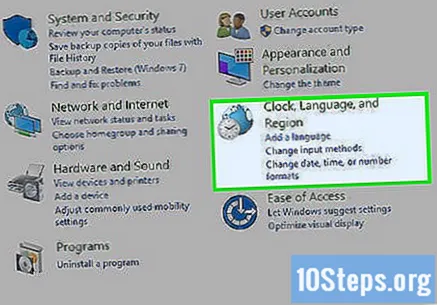
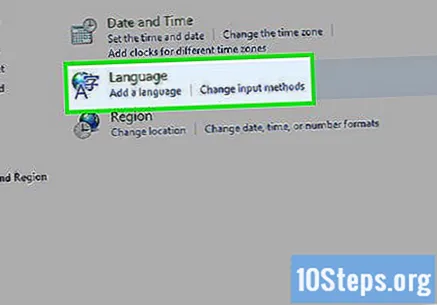
Klik pada tab "Bahasa" dan, di bawah perkhidmatan yang dipasang, klik pada "perincian" Tetingkap lain akan terbuka, dengan senarai bahasa yang dipasang dan tersedia.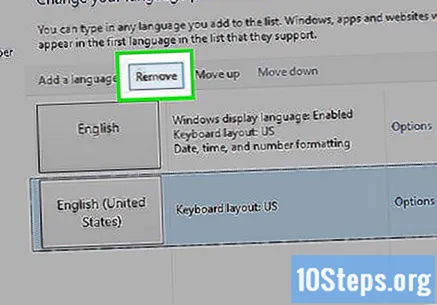
Sekiranya anda mahu, alih keluar papan kekunci Bahasa Inggeris (AS) dari senarai. Serlahkannya dalam senarai dan klik Buang. Anda juga boleh memasang beberapa papan kekunci pada masa yang sama. (Contohnya, konfigurasi yang ditunjukkan merangkumi papan kekunci Yunani dan dvorak). Untuk mempunyai pelbagai papan kekunci, anda boleh memilih papan kekunci lalai pilihan anda. Anda juga boleh menentukan jalan pintas untuk beralih antara papan kekunci.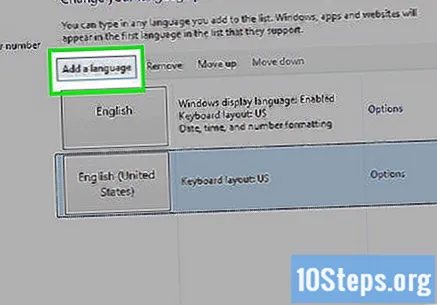
Sekiranya anda ingin menambahkan bahasa lain, klik pada butang "tambah".
Pilih yang pertama sebagai "English (USA)". Klik yang kedua, di bawahnya, dan pilih "Amerika Syarikat (Antarabangsa)".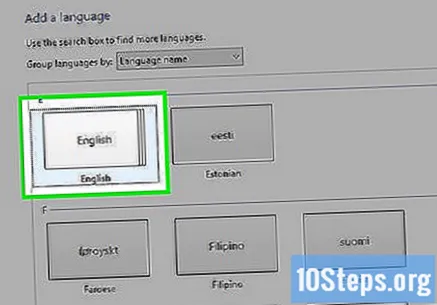
Klik OK dan anda sudah selesai! Ini adalah papan kekunci baru anda: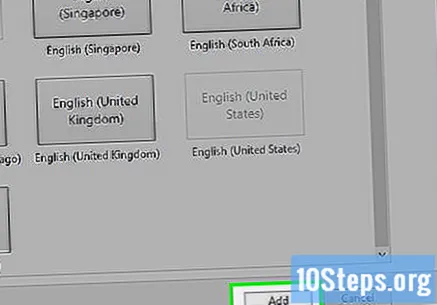
Untuk menggunakan papan kekunci ini, perhatikan bahawa ia serupa, tetapi ada beberapa perbezaan. Contohnya, apabila anda mengklik kekunci, di sebelah nombor satu, ia akan menjadi titik puncak atau tanda belakang. Walau bagaimanapun, jika anda menekan dan kemudian vokal (o, misalnya), a akan dihasilkan. Untuk menaip
- dan buat kali ke-2
- dan buat
Cari lebih banyak pilihan dengan menekan Shift: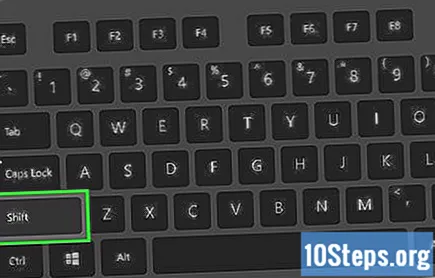
- ,, Dan o juga berfungsi sebagai kunci aksen.
- dan do õ (~ juga digunakan dalam bahasa Sepanyol untuk dan dalam bahasa Portugis untuk ã)
- dan lakukan ô
- dan lakukan ö
Ketahui cara menggunakan kekunci Alt-Gr. Dalam konfigurasi papan kekunci ini, Alt-Gr menggantikan kekunci Alt di sebelah kanan. Alt adalah singkatan untuk "alternatif". Tekan untuk mempunyai konfigurasi papan kekunci berikut: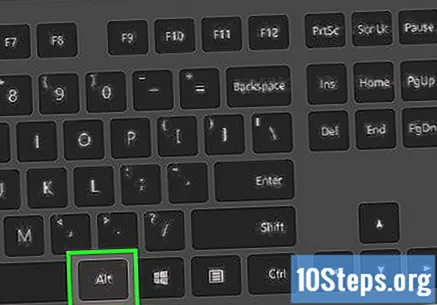
- Watak alternatif adalah:
¡ ² ³ ¤ € ¼ ½ ‘ ’ ¥ ×
ä å é ® þ ü ú í ó ö « »
á ß ð ø æ © ñ µ ç ¿
- Watak alternatif adalah:
Pilihan: Sekiranya anda masih mahukan watak Unicode lain seperti ţ, ş, ă, ą, ł, atau ☏, ☼, ♂, dll. Pasang perisian JLG Extended Keyboard Layout percuma dan ulangi langkah di atas, pilih papan kekunci "US (JLG11)" dan bukannya papan kekunci antarabangsa. Lebih daripada 1000 watak Unicode terdapat dalam program ini.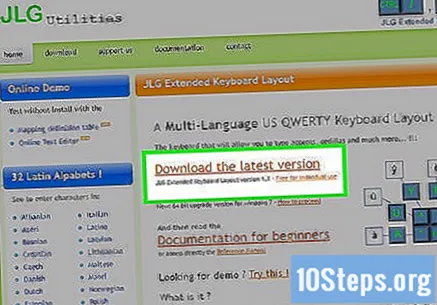
Kaedah 2 dari 3: Peta Watak
Pergi ke menu Mula. Sekiranya anda menggunakan Windows Vista, ketik "peta watak" di baris carian. Sekiranya anda menggunakan versi Windows yang lebih lama, klik Pergi dan, di kotak teks, ketik "peta watak". Tekan enter.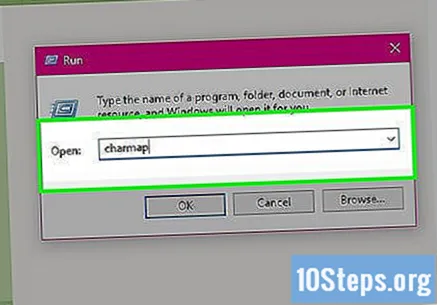
Tetingkap pop timbul (aplikasi "peta karakter") akan muncul, dengan keluarga jenis huruf dan daftar fon, dan kotak, dengan kotak - satu dengan setiap watak - di bawah. Tatal sehingga anda menemui watak yang anda mahukan. Klik watak. Tekan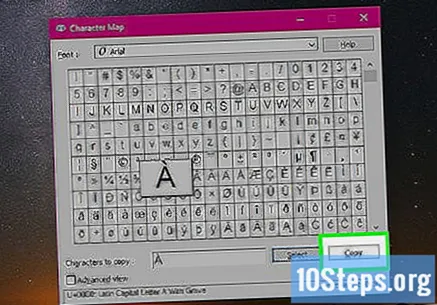
C untuk menyalin atau klik dua kali untuk menambahkannya ke kotak teks di bawah jadual dan klik "salin". Pergi ke program yang anda taip dan tekan -V untuk menampal.
Setelah selesai, tutup tetingkap dengan Peta Karakter.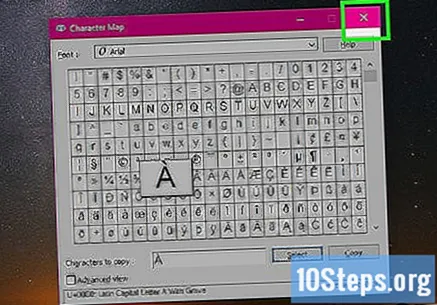
Kaedah 3 dari 3: Watak Khas dengan Kod Alt
Sebilangan besar watak Eropah Barat berada dalam tetapan watak ANSI, dengan 256 watak.
- Dalam Peta Karakter (lihat di atas), jika anda mengklik watak beraksen, seperti "is", anda akan melihat kod (dalam kes ini, "Alt + 0233").
Untuk menaip watak secara langsung: Hidupkan NumLock pada papan kekunci. Tekan Alt dari kiri dan tekan terus sehingga anda selesai mengetik kod angka yang bermula dengan 0. (Jika "é", itu adalah "0233".)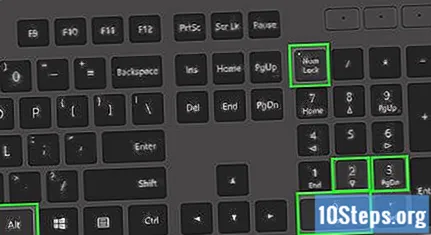
Sekiranya anda sering menukar bahasa antara satu sama lain, atau memerlukan beberapa aksara yang beraksen, ini mungkin kaedah yang lebih pantas daripada menukar halaman kod.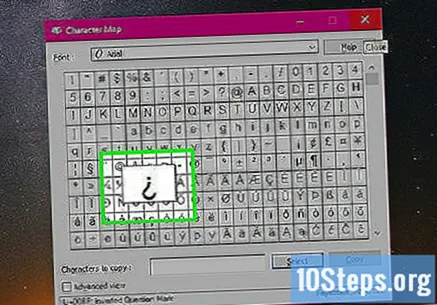
Petua
- Idea butang ini untuk menambahkan aksen sangat berguna, tetapi ingat bahawa jika anda hanya mahu menaip, anda perlu memberi ruang kemudian, supaya tidak bergabung dengan huruf seterusnya (contohnya "At" vs. Ät " ).
- Sekiranya anda kehilangan kunci lain, anda perlu mempelajari kod alt + mereka, membeli papan kekunci asing, atau memuat turun Microsoft Keyboard Layout Creator dari laman web Microsoft. Untuk menggunakan kod alt +, tahan Alt sambil mengetik nombor. Sebagai contoh, Alt + 165 menghasilkan ñ.
- Sekiranya anda ingin menaip bahasa yang terdiri daripada banyak watak bukan Inggeris, seperti Yunani atau Rusia, lebih baik memasang papan kekunci dan, jika anda mahu, gunakan pintasan untuk beralih antara bahasa Inggeris dan bahasa lain.
- Seperti yang anda lihat, susun atur papan kekunci ini menggabungkan sebahagian besar huruf yang digunakan dalam bahasa Eropah Barat, seperti Perancis, Sepanyol, Jerman, Denmark, Inggeris Lama, Sweden, Portugis dan lain-lain. Anda juga boleh menggunakan watak mata wang, seperti euro (€), yen (¥), dan simbol mata wang generik (¤).
- Ketahui bahawa banyak watak boleh ditukar dengan huruf lain. "ß" dapat diganti dengan "ss", "ä" untuk "ae", "ë" untuk "ee", "ï" untuk "ie", "ö" untuk "oe", "ü" untuk "ue" , "ñ" untuk "nn", "č" untuk "ch", "š" untuk "sh", dan "ž" untuk "zh". Ini biasanya berfungsi apabila anda menulis perkataan asing dalam bahasa Inggeris (contohnya, Koenigsberg , Prussia Timur - dari Jerman: Königsberg) Corunna, Sepanyol (dari Sepanyol: La Coruña)) dan tidak menulis teks dalam bahasa asing.
Amaran
- Beberapa bahasa masih tidak mempunyai sokongan perisian yang baik. Bahasa Asia (Cina, Korea) dan bahasa peribumi sering memerlukan pemasangan fon tertentu.
- Bahasa yang ditulis dari kanan ke kiri, seperti bahasa Ibrani dan Arab, dalam beberapa kes mungkin kelihatan buruk, dan mungkin bertentangan ketika berada di halaman atau dokumen yang sama dengan bahasa yang ditulis dari kiri ke kanan.